設定ボタン(らくらくスタートボタン)によるファームウェアバージョンアップ手順
![]()
- ファームウェアバージョン2.0.0以下のときに、本手順で最新のファームウェアにバージョンアップを行う場合は、2回バージョンアップ作業を行ってください。最初のバージョンアップでバージョンが3.1.0、2回目のバージョンアップで最新のバージョンになります。
![]()
- 最新のファームウェアが存在する場合は、POWERランプが緑・オレンジ点滅(緑3秒・オレンジ0.5秒間隔)します。
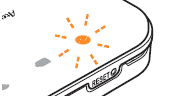
- POWERランプ以外のランプがすべて消灯している場合は、設定ボタンを押すと、すべてのランプが約10秒点灯しますので、その状態で本手順を開始してください。
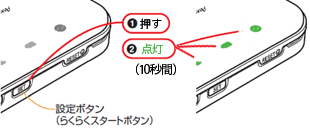
- バージョンアップは、インターネットが接続されている箇所(アンテナランプが2本以上点灯)で行ってください。
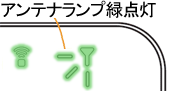
1.設定ボタン(らくらくスタートボタン)を長押し(約10秒)して、POWERランプが緑点滅をはじめたら、設定ボタンを離してください。

設定ボタンを”長押し(約10秒)”しても、POWERランプの緑点滅がはじまらない場合は?
ECO設定の「LED自動消灯」が「使用する」(初期値)に設定されているため、設定ボタンが無効になっている可能性があります。 設定ボタンを押すと、約10秒ほど「LED自動消灯」が回避され、WM3500Rのすべてのランプが点灯して、設定ボタンが使用できるようになります。この状態で、再度設定ボタンを”長押し(約10秒)”してみてください。
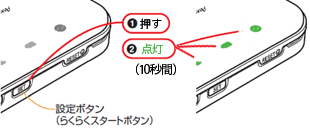
![]()
- 本手順を行っているあいだは、無線が切断されます。
2.POWERランプが緑点滅を始めてから、1分以内に細い棒状のもの(※)でRESETスイッチを約1秒押してください。ファームウェアのバージョンアップを開始します。
※ つまようじなど電気を通さない材質のものを使用してください
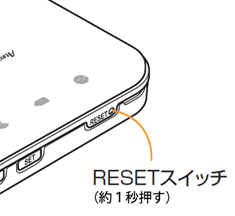
![]()
- RESETスイッチを長押ししていると、POWERランプが赤点滅になり初期化準備状態になります。初期化準備状態を解除するには、POWERランプが緑点灯になるまで再度RESETスイッチを押してください。初期化状態のまま電源をオフオンすると、装置が初期化されます。初期化を行いたくない場合は、初期化状態のまま電源オフオンを行わないでください。
3.ファームウェアのバージョンアップ中は、POWERランプがオレンジ点灯します。バージョンアップ中は、電源を切らないでください。POWERランプが緑点灯に変わりましたら、バージョンアップは完了です。

![]()
- 10分以上経過しても、POWERランプがオレンジ点灯したままの場合は、ファームウェアの書き込みに失敗していますので、電源ボタンを長押しして、電源を切って、しばらくしてから最初からやり直してください。
本手順でバージョンアップが完了しなかった場合は、ファームウェアのダウンロードを「ソフトウェアダウンロード」より行って、「ダウンロードしたファームウェアファイルからのバージョンアップ」をご参照の上、「ローカルファイル指定」によるバージョンアップを行ってください。